Πώς να παραλείψετε κελιά ή στήλες κατά την καρτέλα στο Excel;
Από προεπιλογή, πατώντας το πλήκτρο Tab στο Excel θα μετακινηθεί οριζόντια από ένα κελί στο επόμενο. Για ορισμένους χρήστες του Excel, τείνουν να παραλείπουν τα κελιά κατά την καρτέλα στο Excel. Για παράδειγμα, το κελί A1 επιλέγει τώρα, αφού πατήσει το πλήκτρο Tab, θα μεταβεί απευθείας στο κελί C1 με παράλειψη του κελιού B1 και πατώντας ξανά το πλήκτρο Tab θα παραλείψει το κελί D1 και θα μετακινηθεί στο E1 όπως φαίνεται στο παρακάτω στιγμιότυπο οθόνης. Πώς να το πετύχετε; Η μέθοδος σε αυτό το άρθρο μπορεί να σας βοηθήσει.

Παράλειψη κελιών ή στηλών κατά την καρτέλα με κωδικό VBA
 Παράλειψη κελιών ή στηλών κατά την καρτέλα με κωδικό VBA
Παράλειψη κελιών ή στηλών κατά την καρτέλα με κωδικό VBA
Κάντε τα εξής για να παραλείψετε κελιά ή στήλες κατά την καρτέλα στο Excel χρησιμοποιώντας τον κώδικα VBA.
1. Στο φύλλο εργασίας πρέπει να παραλείψετε τα κελιά κατά την καρτέλα, κάντε δεξί κλικ στην καρτέλα φύλλου και κάντε κλικ Προβολή κωδικού από το μενού περιβάλλοντος.
2. Στο άνοιγμα Microsoft Visual Basic για εφαρμογές παράθυρο, αντιγράψτε και επικολλήστε τον παρακάτω κώδικα VBA στο παράθυρο Code.
Κωδικός VBA: Παράλειψη κελιών ή στηλών κατά την καρτέλα στο Excel
Private Sub Worksheet_SelectionChange(ByVal Target As Range)
Static sRg As Range
Dim ColumnOffset As Integer
If Target.Count > 1 Then Exit Sub
If Not Intersect(Target, Union([B:B], [D:D], [F:F])) Is Nothing Then
With Target
Application.EnableEvents = False
If Not sRg Is Nothing Then
If sRg.Column < .Column Then
ColumnOffset = 1
ElseIf .Column <> 1 Then
ColumnOffset = -1
End If
Else
ColumnOffset = 1
End If
.Offset(, ColumnOffset).Select
Application.EnableEvents = True
End With
End If
Set sRg = ActiveCell
End SubNote: Στον κωδικό, [B: B], [D: D], [F: F] είναι στήλες που θα παραλείψετε όταν πατάτε το πλήκτρο Tab. Μπορείτε να τα αλλάξετε όπως χρειάζεστε και μπορείτε να προσθέσετε νέα στήλη που πρέπει να μεταβείτε στον κώδικα.
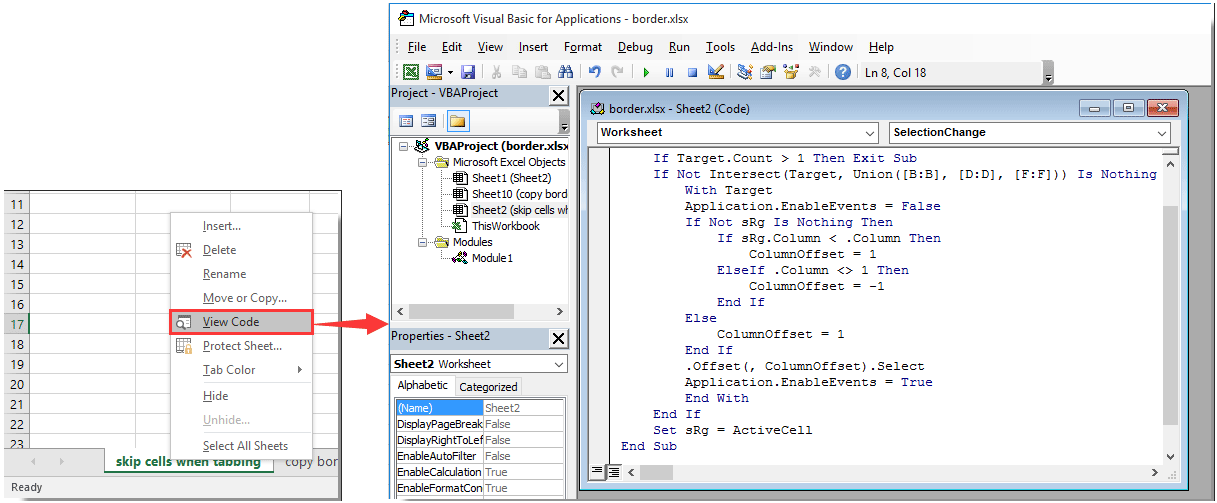
3. Πάτα το άλλος + Q πλήκτρα για έξοδο από το Microsoft Visual Basic για εφαρμογές παράθυρο.
Από τώρα και στο εξής, κατά την καρτέλα στο Excel, τα καθορισμένα κελιά στήλης θα παραλειφθούν αυτόματα. Ταυτόχρονα, μπορείτε να κάνετε κλικ μόνο σε αυτές τις καθορισμένες στήλες. Οι στήλες που παραλείφθηκαν δεν θα επιλεγούν ούτε θα επεξεργαστούν.
Τα καλύτερα εργαλεία παραγωγικότητας γραφείου
Αυξήστε τις δεξιότητές σας στο Excel με τα Kutools για Excel και απολαύστε την αποτελεσματικότητα όπως ποτέ πριν. Το Kutools για Excel προσφέρει πάνω από 300 προηγμένες δυνατότητες για την ενίσχυση της παραγωγικότητας και την εξοικονόμηση χρόνου. Κάντε κλικ εδώ για να αποκτήσετε τη δυνατότητα που χρειάζεστε περισσότερο...

Το Office Tab φέρνει τη διεπαφή με καρτέλες στο Office και κάνει την εργασία σας πολύ πιο εύκολη
- Ενεργοποίηση επεξεργασίας και ανάγνωσης καρτελών σε Word, Excel, PowerPoint, Publisher, Access, Visio και Project.
- Ανοίξτε και δημιουργήστε πολλά έγγραφα σε νέες καρτέλες του ίδιου παραθύρου και όχι σε νέα παράθυρα.
- Αυξάνει την παραγωγικότητά σας κατά 50% και μειώνει εκατοντάδες κλικ του ποντικιού για εσάς κάθε μέρα!

